Kun vaihdat uuteen käyttöjärjestelmään, kärsivällisyys on avainasemassa. Et ehkä osaa määrittää tietokonettasi oikein tai suorittaa perustoimintoja, kuten jakaa näytön tai ottaa kuvakaappauksen. Mutta ajan myötä tulet nopeasti tutustu uuteen käyttöjärjestelmään. Tässä pikaoppaassa näytämme sinulle, kuinka voit ottaa erityyppisiä kuvakaappauksia Chrome-käyttöjärjestelmässä.
Kuinka otat kuvakaappauksen Chromebookilla?
Kuinka ottaa koko näytön kuvakaappaus
- paina Ctrl ja Näytä ikkunat avaimet samanaikaisesti.
-
Huomautus: "Näytä ikkunat" -näppäin on kuudes näppäin vasemmalta, ja siinä on suorakaiteen muotoinen kuvake kahdella rivillä.
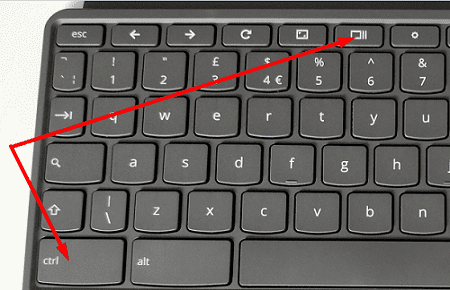
-
Huomautus: "Näytä ikkunat" -näppäin on kuudes näppäin vasemmalta, ja siinä on suorakaiteen muotoinen kuvake kahdella rivillä.
- Kuvakaappaus tulee näkyviin näytön oikeaan alakulmaan.
- Klikkaa kuvaa muokataksesi sitä lisää.
Kuinka ottaa osittainen kuvakaappaus
- paina Siirtää, Ctrl, ja Näytä ikkunat avaimet samaan aikaan.
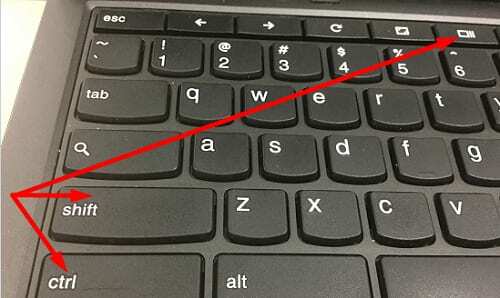
- Hiiren osoitin muuttuu hiusristikkokuvakkeeksi. Napsauta ja vedä sitä näytön aluetta, jonka haluat kaapata.
- Vapauta hiiren painike ottaaksesi kuvakaappauksen.
Käytät kolmea kuvakaappausvaihtoehtoa ChromeOS: ssä: koko näyttö, osittainen tai voit ottaa kuvakaappauksen aktiivisesta ikkunasta.
Vaihtoehtoisesti voit myös ottaa kuvakaappauksen käyttämällä oikeassa alakulmassa olevaa valikkoa. Valitse vain aika ja valitse sitten Kuvakaappaus.
Kuinka löytää tallennettuja kuvakaappauksia Chromebookista
Chromebookisi tallentaa kaikki kuvakaappaukset Lataukset kansio alla Tiedostot sovellus. Jos et halua säilyttää kuvakaappauksiasi Chromebookin asemalla, voit tallentaa ne pilveen käyttämällä Google Drivea.
- Mene Tiedostotja valitse Lataukset kansio.

- Valitse kuvakaappaukset, joihin haluat ladata Google asema.
- Lyö Jaa vaihtoehto ja napsauta sitten Tallenna Driveen.
Kuvakaappauksen ottaminen ChromeOS-tableteilla
Jos omistat ChromeOS-tabletin ja haluat ottaa koko näytön kuvakaappauksen, paina Tehoa ja Äänenvoimakkuutta pienemmälle painikkeita samanaikaisesti.
Toisaalta, jos haluat käyttää muita kuvakaappausvaihtoehtoja, pidä Tehoa -painiketta ja valitse Kuvakaappaus.
Johtopäätös
Ota koko näytön kuvakaappaus Chromebookillasi painamalla Ctrl ja Näytä ikkunat avaimet samanaikaisesti. Jos haluat ottaa osittaisen kuvakaappauksen, paina Siirtää, Ctrl, ja Näytä ikkunat avaimet. Chromebookisi tallentaa uudet kuvakaappaukset automaattisesti Lataukset-kansioon. Mitä kuvakaappausmenetelmää käytät mieluiten? Kerro meille alla olevissa kommenteissa.